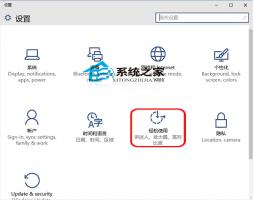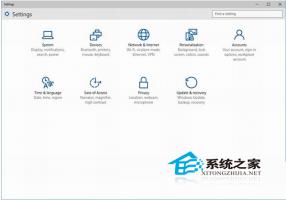Win10迈克菲如何卸载?迈克菲杀毒软件的卸载方法
2017-02-15 00:00:00 浏览:1576 作者:管理员
Win10迈克菲如何卸载?迈克菲是系统自带的一款杀毒软件,对于非专业人士来说,迈克菲杀毒软件并不是特别的实用,因为迈克菲的误杀率相对较高,还需要用户手动分辨哪些是系统文件,哪些是病毒文件,因此一些Win10用户干脆就使用别的杀毒软件,而迈克菲又占着大量的内存,所以很多用户就想将迈克菲杀毒软件卸载掉。那么,Win10迈克菲要如何卸载呢?  迈克菲杀毒软件的卸载方法: 1、按下Windows键后,在所有应用中找到迈克菲(Mcafee)程序,如图;
迈克菲杀毒软件的卸载方法: 1、按下Windows键后,在所有应用中找到迈克菲(Mcafee)程序,如图; 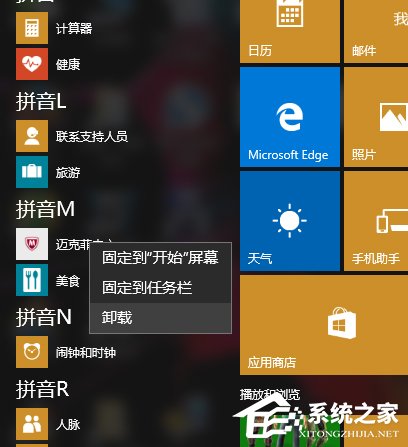 2、之后就来到我们的第二幅图,如下,找到迈克菲(Mcafee)软件,右键“卸载”;
2、之后就来到我们的第二幅图,如下,找到迈克菲(Mcafee)软件,右键“卸载”; 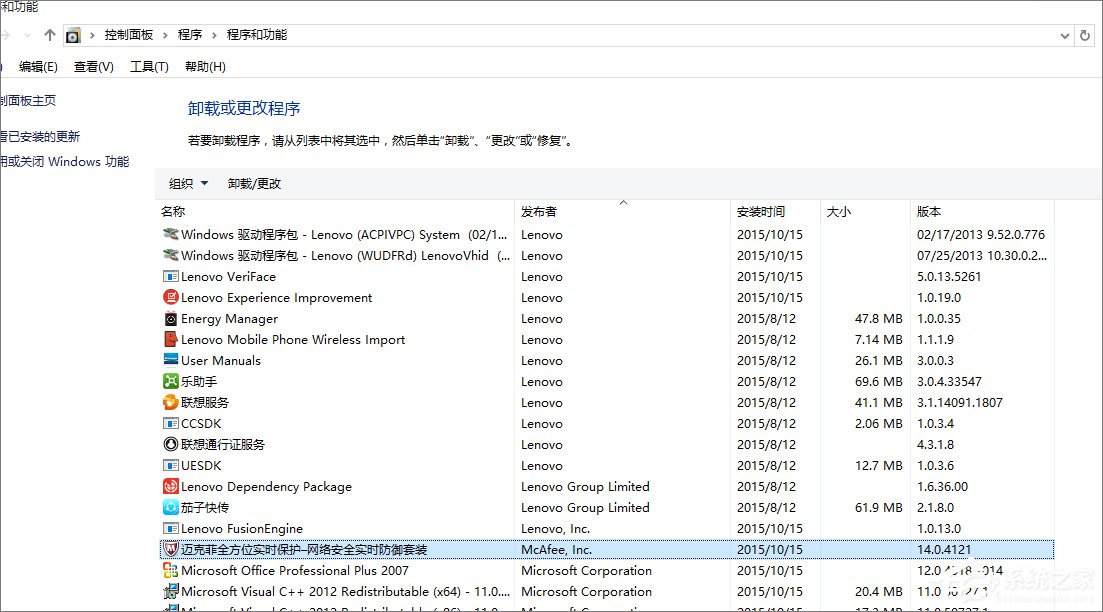 3、之后截图如下;
3、之后截图如下; 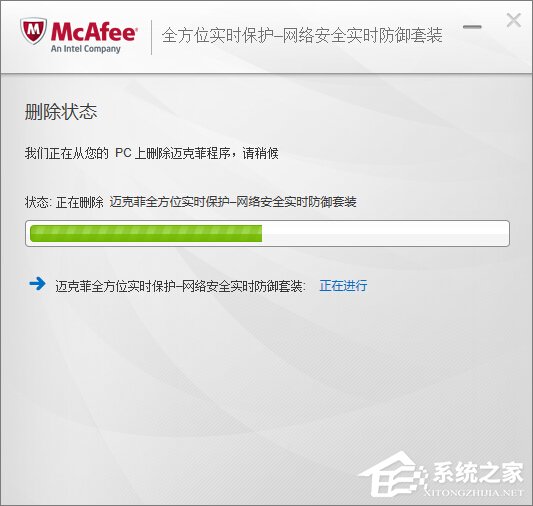
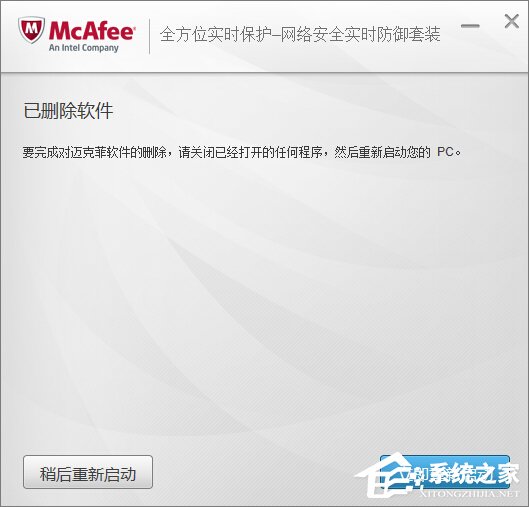 4、重启后就不再有迈克菲(Mcafee)这个杀毒软件了。 不知道迈克菲如何卸载的Win10用户可以按照以上方法操作,如此操作之后,迈克菲杀毒软件就彻底卸载掉了,再也不会占用你宝贵的系统资源了。
4、重启后就不再有迈克菲(Mcafee)这个杀毒软件了。 不知道迈克菲如何卸载的Win10用户可以按照以上方法操作,如此操作之后,迈克菲杀毒软件就彻底卸载掉了,再也不会占用你宝贵的系统资源了。